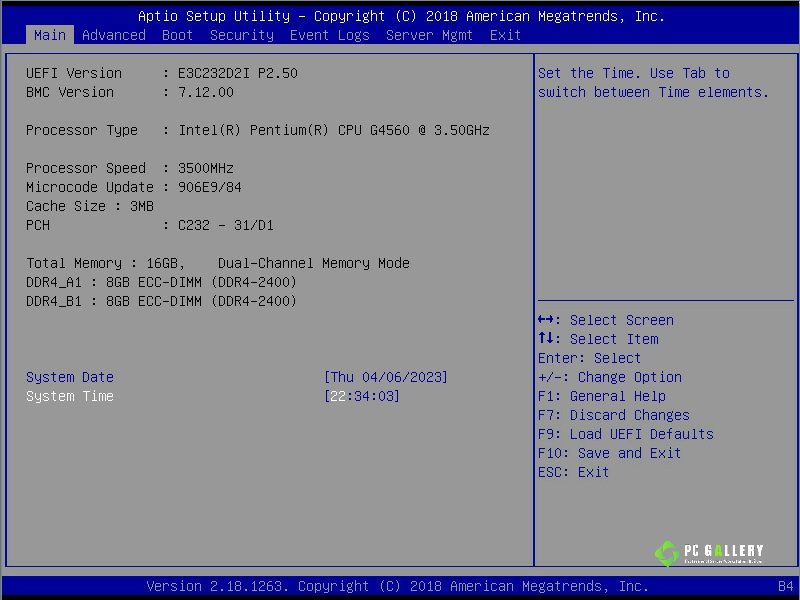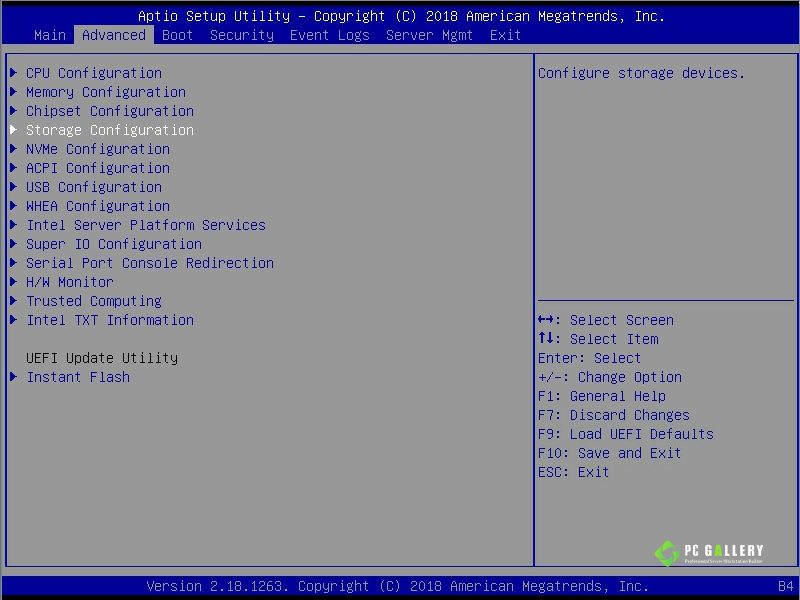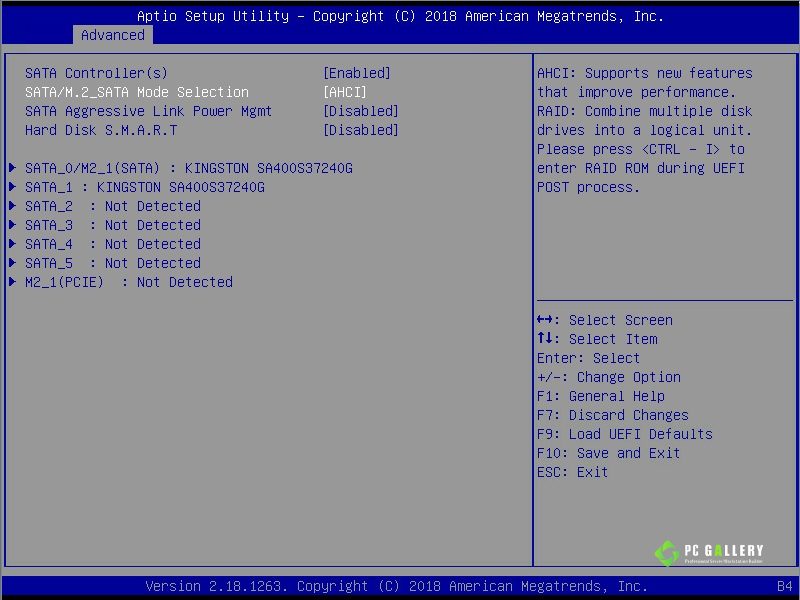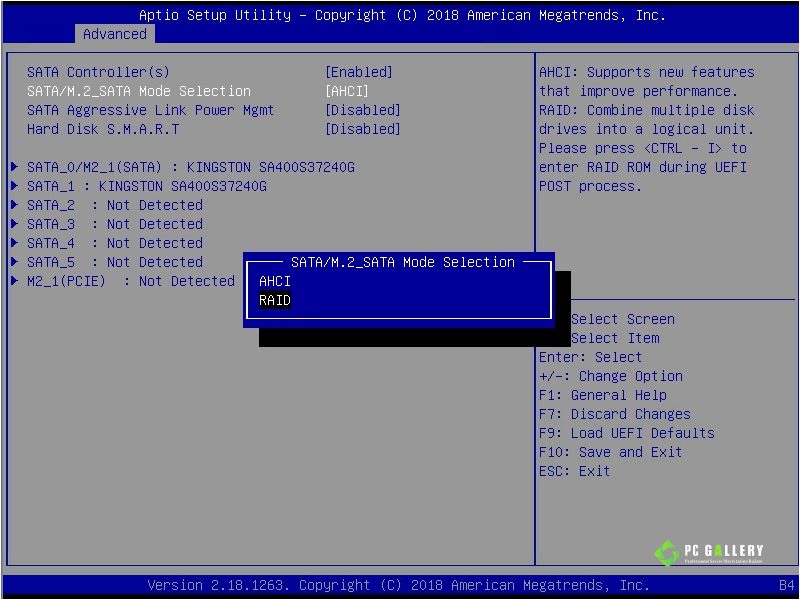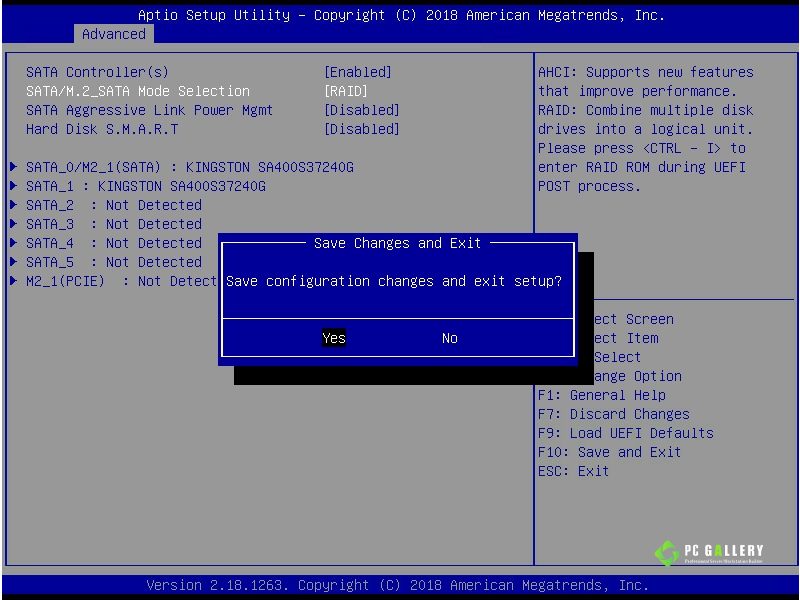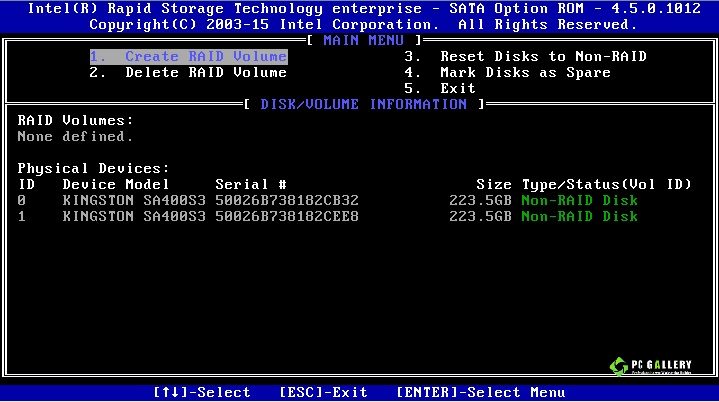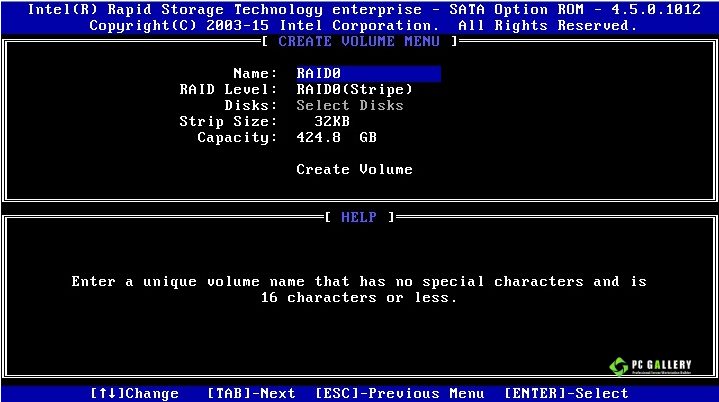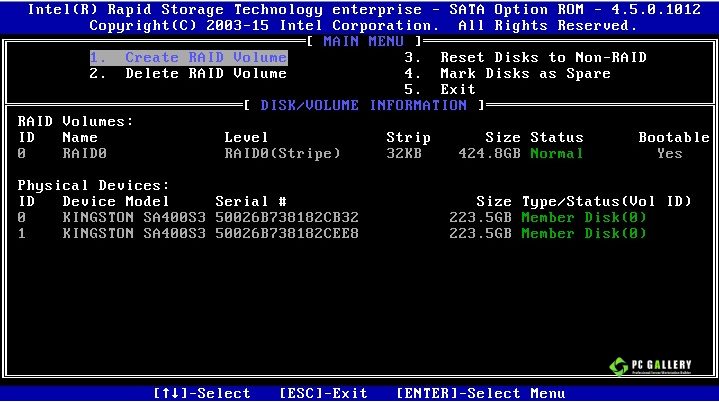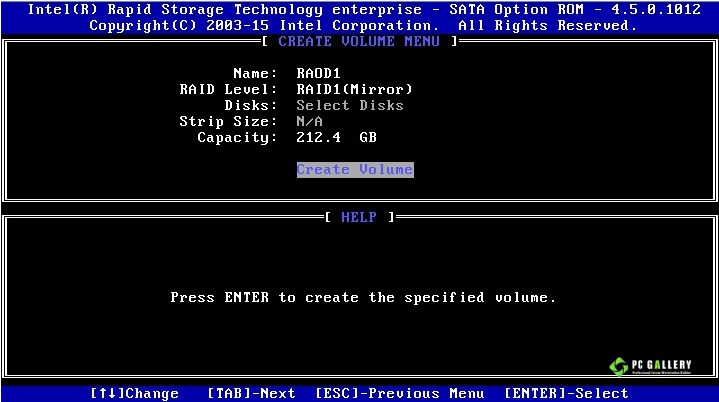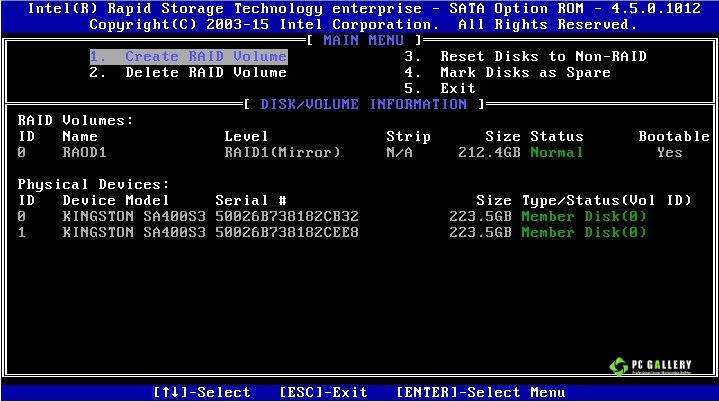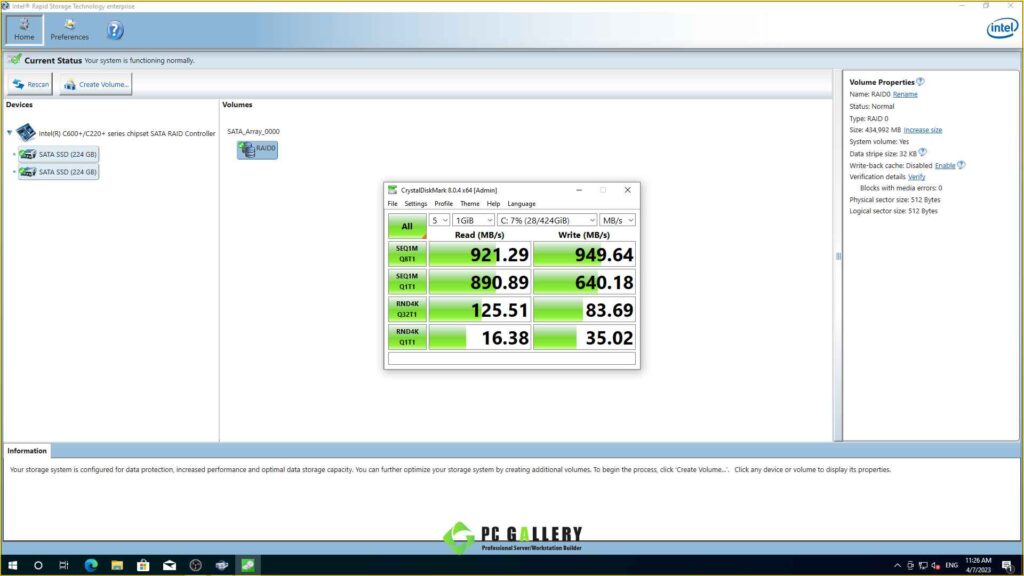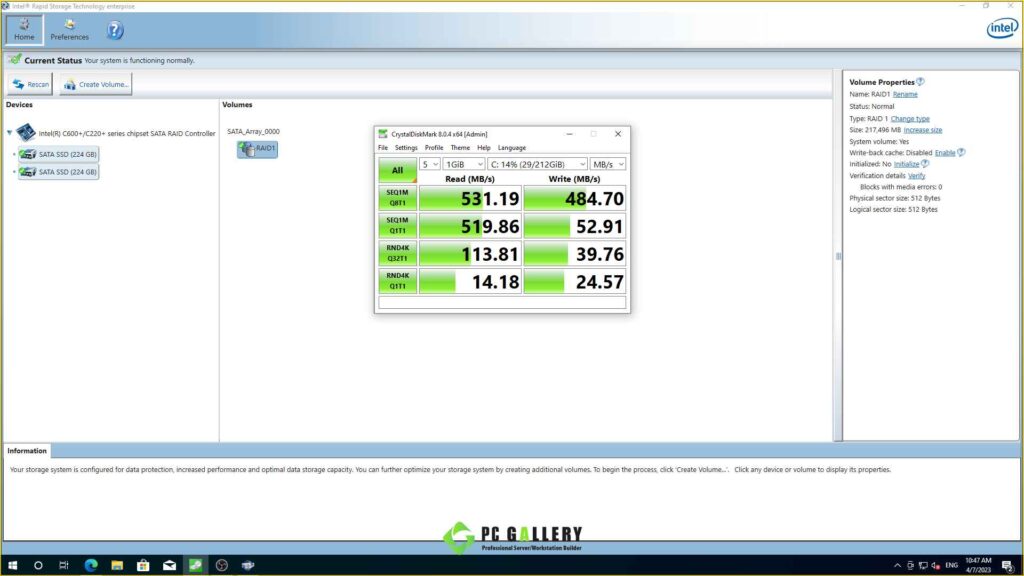สาธิตวิธีการตั้งค่าและทดสอบ Software RAID Level 0,1 บนเครื่อง PowerRACK RSPH1250-E3C232D2I
สาธิตวิธีการตั้งค่าและทดสอบ Software RAID Level 0,1 บนเครื่อง PowerRACK RSPH1250-E3C232D2I


สาธิตวิธีการตั้งค่าและทดสอบ Software RAID Level 0,1 บนเครื่อง PowerRACK RSPH1250-E3C232D2I
ขั้นตอนและวิธีการตั้งค่า RAID บน BIOS ของเครื่อง PowerRACK RSPH1250-E3C232D2I มีวิธีการอย่างไรบ้างนั้น สามารถดูวิธีการตั้งค่าได้จากข้อมูลทางด้านล่างนี้ได้เลยครับ
Testing


ทดสอบ Remote IPMI ผ่าน ASRock Rack PAUL บน C236M WS

ขั้นตอนการตั้งค่า BIOS W480D4U ติดตั้ง Windows 11Pro

RAID PCIe M.2 NVMe บน X570D4U-2L2T
Social Media
Related Post


ทดสอบสัญญาณ SGPIO บน C422WS/IPMI
ข้อมูลการทดสอบสำหรับการทำ SGPIO นั้นเป็นส่วนหนึ่งของการทำ RAID SATA ซึ่งจะต้องมีส่วนองค์ประกอบหลายอย่างด้วยกัน เช่น Mainboard ต้องรองรับ RAID SATA และให้ Port SGPIO ติดมาบน Mainboard ด้วย

วิธีทำ RAID ด้วยโปรแกรม Intel Optane Memory and Storage Management
สวัสดีครับ วันนี้เรามีวิธีทำ RAID ด้วยซอฟต์แวร์ Intel Optane กันครับ หลังจากเปิดซอฟต์แวร์ขึ้นมาก็จะเจอหน้าตาแบบนี้ ซึ่งภายในโปรแกรม Intel Optane Memory ก็จะแบ่งเมนูการใช้งานออกเป็นทั้งหมด 5 หัวข้อด้วยกัน ได้แก่ Manage (ภาพรวมของ Storage ทั้งหมดในคอมพิวเตอร์

สาธิต RAID VROC บน Mainboard TYAN S7100AG2NR
ในการสาธิต VROC RAID นี้ ทาง PC Gallery นั้นได้ทดสอบบน ProRender Workstation TDP780-S7100AG2NR อุปกรณ์ที่ใช้ในการทดสอบที่ติดตั้งเพิ่มลงบนเครื่อง ProRender Workstation TDP780-S7100AG2NR ทำการติดตั้ง M.2 NVMe Intel ทั้งหมด